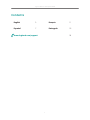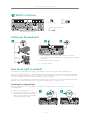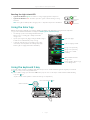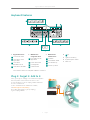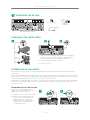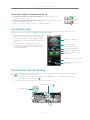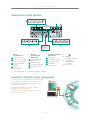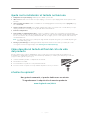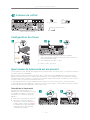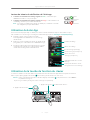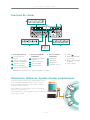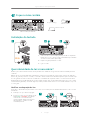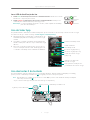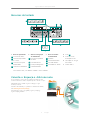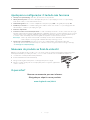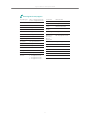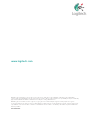Logitech Wireless Solar Keyboard K750 Le manuel du propriétaire
- Catégorie
- Claviers
- Taper
- Le manuel du propriétaire
Ce manuel convient également à
La page est en cours de chargement...
La page est en cours de chargement...
La page est en cours de chargement...
La page est en cours de chargement...
La page est en cours de chargement...
La page est en cours de chargement...
La page est en cours de chargement...
La page est en cours de chargement...
La page est en cours de chargement...
La page est en cours de chargement...

Logitech® Wireless Solar Keyboard K750
11 Français
Contenu du coffret
Wireless Solar Keyboard K750
Récepteur Unifying
Extension sans fil
Configuration du clavier
1
2
3
1. Branchez le récepteur Unifying sur un port USB de l’ordinateur.
Pour les tours PC, utilisez l'extension sans fil pour réduire les interférences
dues aux radiofréquences (RF).
2. Retirez la languette pour activer le clavier.
3. Mettez le clavier sous tension.
Quel niveau de luminosité est nécessaire?
Le clavier K750 ne nécessite qu'un niveau de luminosité modéré pour fonctionner et stocker de l'énergie. Les rayons du soleil indirects
et l'éclairage en intérieur sont suffisants.
Dans des conditions d'exposition continue à un éclairage faible, le clavier K750 possède suffisamment d'énergie pour fonctionner.
Etant donné qu'en intérieur, une pièce connaît des périodes d'obscurité, il est recommandé d'assurer un niveau modéré d'éclairage
pendant la majeure partie de la journée. Le temps de recharge du clavier K750 est beaucoup plus court dans des pièces très éclairées
ou lorsque le clavier est exposé directement aux rayons du soleil.
Le clavier K750 stocke l'énergie de façon automatique même lorsqu'il est hors tension. L'énergie stockée vous permet d'utiliser
le clavier K750 dans l'obscurité pendant une certaine période. Avec une charge complète, le clavier K750 peut fonctionner pendant
trois mois dans l'obscurité totale avant qu'une recharge soit nécessaire.
Contrôle de la luminosité
Comment savez-vous si la luminosité est
suffisante pour le clavier K750? Utilisez le bouton
de vérification de l'éclairage. Le clavier K750
vous indique si les conditions d'éclairage sont
suffisantes.
1. Vérifiez que le clavier K750 est sous tension.
2. Appuyez sur le bouton de vérification
de l'éclairage. Le témoin de vérification de
l'éclairage clignote en vert ou en rouge ou
il ne s'allume pas. Pour plus d'informations,
consultez la section Lecture du témoin
de vérification de l'éclairage.
21
Chiffon nettoyant

Logitech® Wireless Solar Keyboard K750
12 Français
Lecture du témoin de vérification de l'éclairage
• Le témoin de vérification de l'éclairage clignote en vert. Le clavier K750 capte
suffisamment de lumière. Il est prêt à l'emploi.
• Le témoin de vérification de l'éclairage clignote en rouge. Le clavier K750 a besoin
de davantage de lumière pour continuer à fonctionner.
Note Si le témoin de vérification de l'éclairage ne s'allume pas, consultez la section Aide
à la configuration pour plus d'informations.
Utilisation de Solar App
Vous cherchez un moyen plus simple et détaillé pour contrôler le niveau de luminosité auquel le clavier K750 est exposé,
tout en suivant ses réserves d'énergie? Téléchargez et installez Solar App à partir de www.logitech.com/k750/solarapp.
• Solar App s'exécute en arrière-plan et vous signale
toute augmentation ou diminution des réserves d'énergie
du clavier K750.
• Essayez de conserver l'indicateur d'éclairage sur 100 lux ou plus
pour garantir que le clavier K750 stocke le maximum d'énergie.
• Pour mettre Solar App au premier plan, appuyez sur le bouton
de vérification de l'éclairage sur le clavier. Solar App s'affiche
et l'indicateur d'éclairage s'active immédiatement.
Utilisation de la touche de fonction du clavier
Les touches F conviviales et leur mode avancé vous permettent de lancer facilement des applications. Pour profiter des fonctions
avancées (icônes jaunes), appuyez sur la touche
FN
sans la relâcher, puis sur la touche F de votre choix.
Conseil Pour accéder aux fonctions avancées sans avoir à appuyer sur la touche
FN
, vous pouvez inverser le mode FN dans
les paramètres du logiciel.*
* Requiert le logiciel SetPoint™ (téléchargeable à l'adresse
www.logitech.com/downloads
).
1 - Appuyez sur la touche
FN
et maintenez-la enfoncée.
2 - Appuyez sur une touche F.
Indicateur d'éclairage
Mesure de l'éclairage
Réserves d'énergie (historique)
Réserves d'énergie (en temps réel)
Mesure des réserves
d'énergie (en temps réel)
Cliquez pour obtenir des conseils
sur la gestion des réserves d'énergie
Notifications d'état sur les réserves
d'énergie

Logitech® Wireless Solar Keyboard K750
13 Français
1
4
3
5
2
6
7
Fonctions du clavier
Branchez-le. Oubliez-le. Ajoutez d'autres périphériques.
Vous disposez d'un récepteur Logitech® Unifying. Ajoutez un clavier
ou une souris sans fil compatible qui utilise le même récepteur.
C'est facile! Démarrez simplement le logiciel Logitech® Unifying*
et suivez les instructions à l'écran.
Pour en savoir plus et pour télécharger le logiciel, rendez-vous sur
www.logitech.com/unifying.
*Cliquez sur Démarrer / Tous les programmes / Logitech / Unifying /
Logiciel Logitech Unifying
* Fonction One Touch Search si le logiciel SetSpoint® est installé.
1. Zone d'applications
FN
+ F1 Page d'accueil
Internet
FN
+ F2 Lance l'application
de courrier électronique
FN
+ F3 Lance le service
Recherche Windows*
FN
+ F4 Lance la calculatrice
2. Zone de navigation
multimédia
FN
+ F5 Lance l'application
multimédia
FN
+ F6 Piste précédente
FN
+ F7 Lecture/Pause
FN
+ F8 Piste suivante
3. Zone de volume
multimédia
FN
+ F9 Sourdine
FN
+ F10 Volume -
FN
+ F11 Volume +
FN
+ F12 Mode de veille
4. Touche
FN
5. Bouton de vérification
de l'éclairage
6. Bouton d'alimentation
du clavier
7. Cellules solaires

Logitech® Wireless Solar Keyboard K750
14 Français
Aide à la configuration: le clavier ne fonctionne pas
• Vérifiez le récepteur Unifying. Essayez également de changer de ports USB.
• Problème de distance? Essayez de rapprocher le clavier K750 du récepteur Unifying ou branchez le récepteur Unifying
sur l'extension sans fil si vous utilisez un PC tour.
• Le clavier K750 est-il sous tension? Faites glisser le commutateur Marche/Arrêt du clavier en position Off, puis en position On.
• Rétablissez la connexion. Utilisez le logiciel Unifying pour réinitialiser la connexion entre le clavier K750 et le récepteur
Unifying. Pour en savoir plus, reportez-vous à la section Unifying de ce guide.
• Redémarrez l'ordinateur.
• Appuyez sur le bouton de vérification de l'éclairage. Si le témoin de vérification de l'éclairage ne s'allume pas, les réserves
d'énergie du clavier K750 sont épuisées. Pour utiliser le clavier K750 à nouveau, augmentez le niveau de luminosité de façon
significative, pour reproduire les conditions d'un bureau très éclairé. Le clavier K750 peut prendre une journée ou deux pour
se recharger s'il est exposé à un niveau d'éclairage accru, mais seulement quelques heures s'il est exposé directement aux rayons
du soleil.
Note Lorsque le témoin de vérification de l'éclairage clignote en rouge automatiquement, cela signifie que le clavier K750
n'a presque plus d'énergie et a besoin de davantage de luminosité pour assurer le fonctionnement à long terme.
• Téléchargez et utilisez Solar App. Ce widget pratique vous offre un moyen simple et détaillé pour contrôler le niveau
de luminosité auquel le clavier K750 est exposé, tout en suivant ses réserves d'énergie. Téléchargez Solar App à l'adresse
www.logitech.com/k750/solarapp.
Traitement du produit en fin de cycle de vie
Lorsque vous avez pris la décision d'arrêter d'utiliser le produit, recyclez-le conformément à la législation locale.
Appliquez les instructions ci-dessous pour retirer la batterie (laquelle ne peut pas être remplacée par l'utilisateur) du clavier,
puis recyclez le clavier et la batterie en suivant les recommandations des étapes 3 et 4.
1. Utilisez un tournevis pour ouvrir le plateau de la batterie.
2. Retirez avec précaution la batterie du plateau.
3. Déposez la batterie au centre de collecte adéquat pour le recyclage des batteries.
4. Déposez le produit au centre de collecte adéquat pour le recyclage des équipements
électriques et électroniques.
Qu'en pensez-vous?
Prenez quelques minutes pour nous faire part de vos commentaires.
Vous venez d'acheter ce produit et nous vous en félicitons.
www.logitech.com/ithink
La page est en cours de chargement...
La page est en cours de chargement...
La page est en cours de chargement...
La page est en cours de chargement...
La page est en cours de chargement...

www.logitech.com
© 2010 Logitech. All rights reserved. Logitech, the Logitech logo, and other Logitech marks are owned by Logitech and may be
registered. All other trademarks are the property of their respective owners. Logitech assumes no responsibility for any errors that may
appear in this manual. Information contained herein is subject to change without notice.
© 2010 Logitech. Tous droits réservés. Logitech, le logo Logitech et les autres marques Logitech sont la propriété de Logitech
et sont susceptibles d’être déposés. Toutes les autres marques sont la propriété de leurs détenteurs respectifs. Logitech décline toute
responsabilité en cas d’erreurs dans ce manuel. Les informations énoncées dans ce document peuvent faire l’objet de modifications
sans avis préalable.
621-000028.002
-
 1
1
-
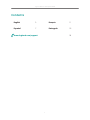 2
2
-
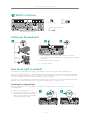 3
3
-
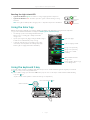 4
4
-
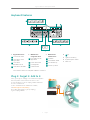 5
5
-
 6
6
-
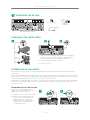 7
7
-
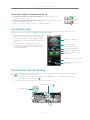 8
8
-
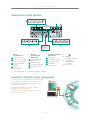 9
9
-
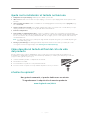 10
10
-
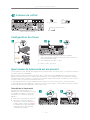 11
11
-
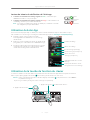 12
12
-
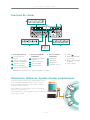 13
13
-
 14
14
-
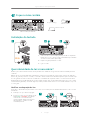 15
15
-
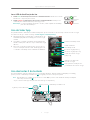 16
16
-
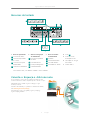 17
17
-
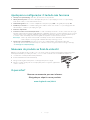 18
18
-
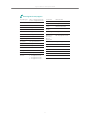 19
19
-
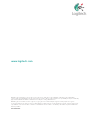 20
20
Logitech Wireless Solar Keyboard K750 Le manuel du propriétaire
- Catégorie
- Claviers
- Taper
- Le manuel du propriétaire
- Ce manuel convient également à
dans d''autres langues
Documents connexes
-
Logitech Bluetooth Wireless Keyboard Manuel utilisateur
-
Logitech K750 Manuel utilisateur
-
Logitech Wireless Solar Keyboard K750 for Mac Manuel utilisateur
-
Logitech N100 Manuel utilisateur
-
Logitech 920-003472 Manuel utilisateur
-
Logitech K750 Manuel utilisateur
-
Logitech K360 Manuel utilisateur
-
Logitech K360 Compact and Thin Wireless keyboard Manuel utilisateur
-
Logitech K800 - Setup Guide Manuel utilisateur
-
Logitech K360 Manuel utilisateur